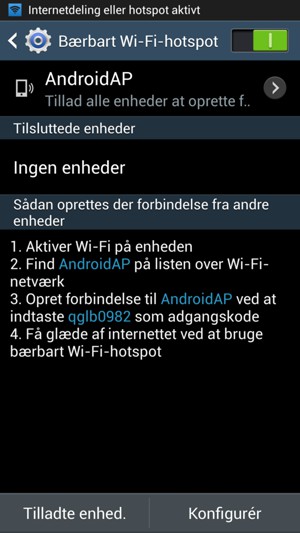Hvis du ikke er forbundet til Wi-Fi eller et lokalt netværk men gerne vil bruge internet på din computer eller en anden Wi-Fi-kompatibel enhed, kan du bruge din telefon som et modem. Denne guide viser med få enkle trin, hvordan du kan etablere en internetforbindelse imellem din telefon og din foretrukne enhed. BEMÆRK: SKÆRMBILLEDER KAN AFVIGE FRA DIN FAKTISKE ENHED.
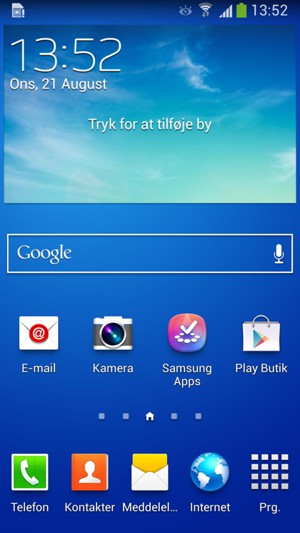
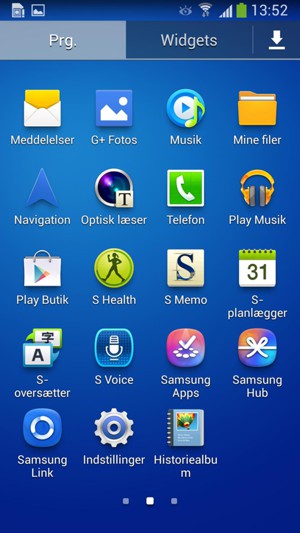
Hvis du ikke kan finde Forbindelse, fortsæt til næste punkt.
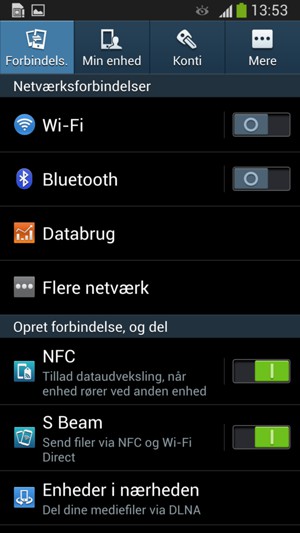
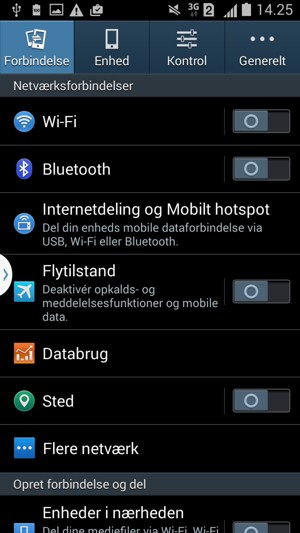
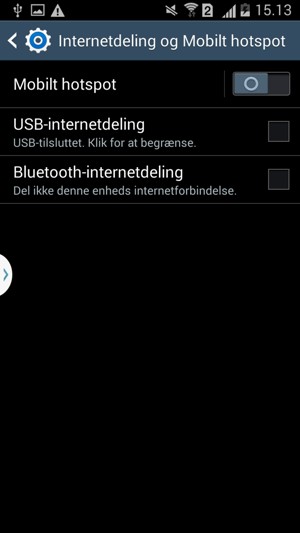
Hvis du ikke kan finde Konfigurér, fortsæt til næste punkt.

Bemærk: Menu-knappen kan være placeret andre steder på din skærm eller din enhed.
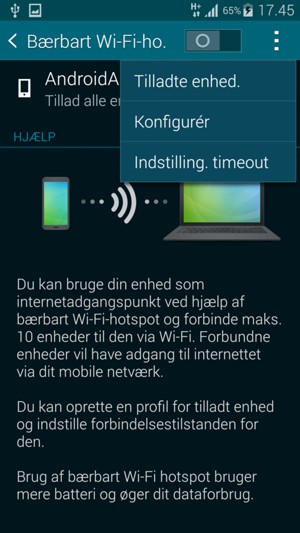
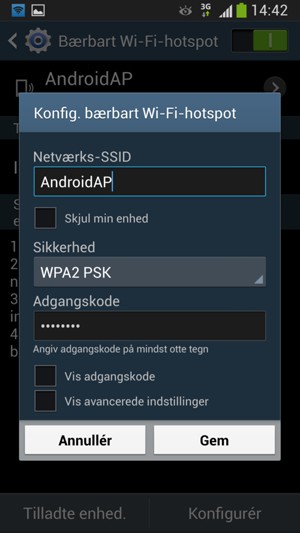
Wi-Fi-hotspot adgangskode
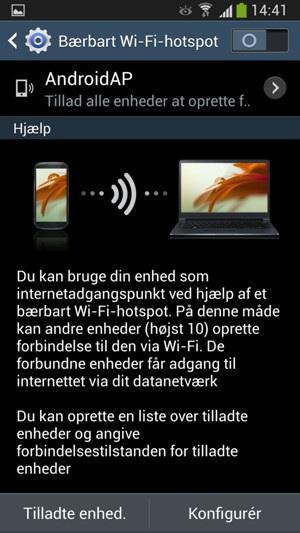
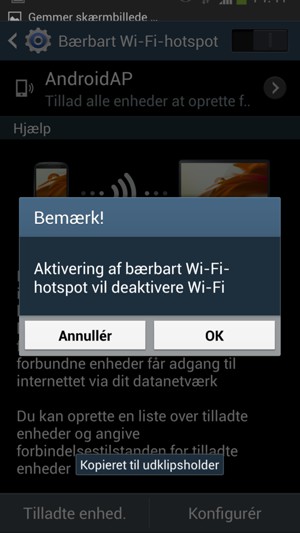
Vælg din telefon på listen over Wi-Fi netværk på din computer eller en anden Wi-Fi-kompatibel enhed og indtast din adgangskode. For at deaktivere din Hotspot, skal du blot slå Mobilt hotspot / Bærbart Wi-Fi-hotspot fra.